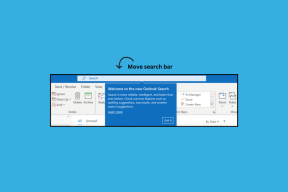11 Samsung Galaxy A8+ (2018) Suggerimenti e trucchi da provare
Varie / / December 02, 2021
Il Samsung Galaxy A8+ (2018) è uno dei primi telefoni a essere lanciato nel 2018. Con un fantastico display Infinity, una doppia fotocamera frontale e Android Nougat, è ovvio che il Galaxy A8+ è pieno di funzionalità.

Oggi in questo articolo, ti aiutiamo a scoprire 11 fantastici suggerimenti e trucchi per Samsung Galaxy A8+ che ti aiuteranno a portare l'esperienza A8+ a un livello completamente nuovo.
1. Bixby Home & Vision
Il Galaxy A8+ è uno dei primi telefoni Samsung nella fascia di prezzo inferiore a 33.000 Rs a presentare Bixby, l'assistente intelligente di Samsung. Simile al Galaxy Note8/S8, sfoggia sia Bixby Home che Bixby Vision.

Sebbene Bixby Home porti tutte le tue attività sotto un unico tetto, è la Bixby Vision che ha catturato il mio interesse in primo luogo. Può riconoscere quasi tutte le immagini che gli lanci.


Basta aprire l'app della fotocamera, toccare Bixby Vision e acquisire uno scatto veloce. Inoltre, puoi trovare luoghi interessanti nelle vicinanze toccando l'icona AR.
2. Controlla le notifiche utilizzando i gesti
Il Samsung Galaxy A8+ ne sfoggia alcuni gesti intelligenti come la modalità a una mano e i gesti del sensore dito.
Mentre la modalità con una sola mano semplifica l'utilizzo del telefono, il Gesti del sensore del dito aiutarti a controllare il pannello delle notifiche.


Basta scorrere verso il basso sul sensore di impronte digitali per abbassare il pannello delle notifiche e viceversa. Vai su Funzioni avanzate > Gesti del sensore del dito per abilitarlo.
3. Scorri il palmo per acquisire screenshot
Un'altra caratteristica interessante del Galaxy A8+ è Palm Capture. Tutto quello che devi fare è far scorrere il bordo della tua mano sullo schermo per cattura uno screenshot.

Per abilitarlo, vai su Funzioni avanzate e abilita l'opzione per l'acquisizione di Palm Swipe.
4. Usa la cartella sicura
Il Galaxy A8+ ti dà una buona ragione per vietare il armadietti per app di terze parti dal tuo telefono, in quanto viene fornito con l'app Secure Folder interna.
Questa app crea una posizione crittografata all'interno del tuo Galaxy A8+, che ti consente di archiviare file, app, immagini importanti, ecc.

Utilizza le funzionalità di sicurezza dei Samsung Knox interni per bloccare le app, tramite PIN, sequenza o impronta digitale.
5. Personalizza Sempre sul display
Il Funzione Always on Display (AOD) è diventato sinonimo di quasi tutti i telefoni Samsung premium. Questa funzione mostra tutte le informazioni come l'ora, il livello della batteria e le notifiche senza svegliare il telefono.

Cosa c'è di più? Contiene una vasta gamma di stili e temi. Inoltre, puoi persino personalizzare l'AOD in modo che rifletta le tue informazioni di contatto sullo schermo.

Tutto quello che devi fare è andare su Blocca schermo e Sicurezza> Informazioni e FaceWidgets> Informazioni di contatto e aggiornare il tuo nome.


Una volta terminato, vai alle impostazioni AOD e scegli la prima (o la seconda) opzione in Contenuto da mostrare.
Suggerimento interessante: Puoi selezionare diversi colori per lo schermo AOD. Tocca uno degli stili e premi l'opzione Colore.
6. Dai priorità alle tue notifiche
Android Nougat ti offre la possibilità di dare priorità e depriorizzare le notifiche delle app. Quindi, per quelle app le cui notifiche non sono così importanti, puoi andare su Impostazioni notifiche per disattivarle.


Per dare la priorità alle notifiche delle app, vai su App > Notifiche e abilita Imposta come priorità.
7. Personalizza la barra di navigazione
La noiosa barra di navigazione del Samsung Galaxy A8+ può essere rinnovata per dargli un nuovo look affascinante. Ti dà la possibilità di scegliere tra circa 7 colori diversi.
Vai su Impostazioni schermo> Barra di navigazione e scegli uno dei colori.


Oltre a ciò, puoi anche scegliere di nascondere la barra di navigazione quando non è in uso. Tutto quello che devi fare è attivare il pulsante Mostra e nascondi.
Una volta fatto, vedrai un piccolo punto sul bordo della barra di navigazione. Toccalo due volte per nasconderlo e scorri verso l'alto dalla parte inferiore dello schermo per accedervi.
8. Potenzia i tuoi download
Un'altra caratteristica interessante del Galaxy A8+ è Download Booster. Come suggerisce il nome, ti permette aumentare la velocità di download per file superiori a 30 MB.

Questa tecnologia usa Wi-Fi e dati cellulari contemporaneamente, tuttavia, le persone con limiti sui dati cellulari dovrebbero tenere d'occhio il loro consumo di dati.
Per abilitare questa fantastica funzione, vai su Connessioni> Altre impostazioni di connessione e attiva l'interruttore Download Booster.
Fatto divertente: Download Booster ha fatto il suo debutto nel Galaxy Alpha ed è presente anche nel Galaxy S8 e nel Note8.
9. Abilita la modalità Multi Windows
Uno dei principali punti salienti di Android Nougat era la modalità multi-finestra in cui puoi avere due app in esecuzione fianco a fianco sullo schermo. Tuttavia, questa funzione viene mantenuta disabilitata nel Galaxy A8 per impostazione predefinita.
Per abilitarlo, vai su Impostazioni avanzate> Multischermo e abilita l'opzione di visualizzazione a schermo diviso.


Ma la parte divertente è la funzione di visualizzazione pop-up. Ti consente di selezionare un'area dell'app corrente da agganciare nella parte superiore dell'app attiva. Secondo me, puoi chiamarla una versione ridotta di Picture-in-Picture di Android Oreo modalità.
10. Abilita il launcher del gioco
Il Game Launcher di Samsung è rivolto ai giocatori pesanti. Colloca comodamente tutti i tuoi giochi in un unico posto e ti consente di ottimizzare le prestazioni del gioco secondo le tue preferenze.

Per abilitare la funzione Game Launcher, vai su Funzioni avanzate > Giochi e attiva l'interruttore. Quindi, la prossima volta che vuoi giocare Asfalto estremo, tocca l'icona che dice Prestazioni normali e allontana lo zoom.
11. Esegui due account della stessa app
Ultimo ma non meno importante, abbiamo la funzione Dual Messenger. Come suggerisce il nome, ti permette eseguire due account della stessa app. Simile alla maggior parte dei trucchi esperti, anche questo può essere trovato nelle impostazioni avanzate.


Tutto quello che devi fare è abilitare l'app per la quale desideri due account paralleli e il telefono ti guiderà attraverso il resto del processo.
Ottieni il massimo dal tuo Samsung Galaxy A8+ (2018)
Con funzioni ingegnose come Samsung Pay, Secure Folder, Bluetooth 5.0 e uno stuolo di servizi Samsung Smart, il Samsung Galaxy A8+ è il telefono che si desidera.
Quindi, quante di queste funzionalità conoscevi già? Fatecelo sapere nella sezione commenti qui sotto.